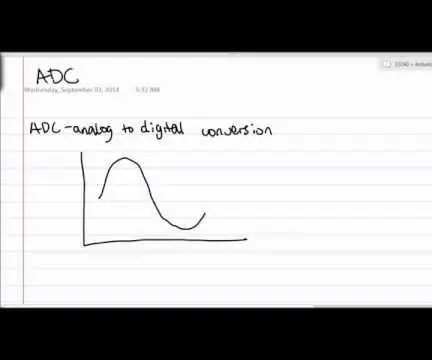
สารบัญ:
- ผู้เขียน John Day [email protected].
- Public 2024-01-30 13:06.
- แก้ไขล่าสุด 2025-01-23 15:12.
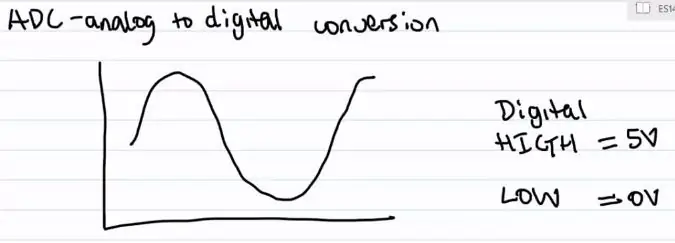

สวัสดีทุกคน ฉันเป็นผู้ช่วยสอนเพื่อแนะนำชั้นเรียนวิศวกรรมศาสตร์สำหรับสาขาวิชาวิศวกรรมชีวการแพทย์ที่มหาวิทยาลัยแวนเดอร์บิลต์ในภาคเรียนนี้ ฉันสร้างวิดีโอนี้เพื่ออธิบายการแปลงจากแอนะล็อกเป็นดิจิทัลให้กับพวกเขาเพราะเวลาหมดระหว่างเรียนและฉันไม่ได้มาถึงจุดนี้ในการบรรยาย ฉันวิ่งข้าม Teach It! การประกวดผู้สอนและคิดว่าถ้าฉันสร้างวิดีโอไว้แล้วทำไมไม่เข้าร่วมการแข่งขัน ไปกันเถอะ
วิดีโอนี้ให้ข้อมูลเบื้องต้นเกี่ยวกับการแปลงแอนะล็อกเป็นดิจิทัลอย่างง่าย จากนั้นจะอธิบายว่าสิ่งนี้เกี่ยวข้องกับการอ่านข้อมูลจากมาตรความเร่งโดยใช้ Arduino อย่างไร สำหรับผู้ที่ไม่ทราบตามชื่อ มาตรความเร่งจะวัดแรงดึงโน้มถ่วงบนอุปกรณ์ มาตรความเร่งโดยเฉพาะนี้จะวัดความเร่งในแกน x, y และ z มาตรความเร่งที่ฉันใช้ในการสาธิตคือ MMA7361 และสามารถดูแผ่นข้อมูลออนไลน์ได้ แผ่นข้อมูลจะให้ข้อมูลเชิงลึกเพิ่มเติมเกี่ยวกับตัวตรวจวัดความเร่ง หากคุณค้นหา "MMA7361 filetype:pdf" ใน Google ระบบควรปรากฏขึ้น มันถูกแนบมาในคำแนะนำนี้ด้วย ถ้าคุณไม่คุ้นเคยกับการอ่านเอกสารข้อมูล อาจเป็นเรื่องน่าข่มขู่เล็กน้อย โปรดอย่าลังเลที่จะถามหากคุณมีคำถามใดๆ นอกจากนี้ โมดูลมาตรความเร่งที่ฉันใช้ถูกซื้อบน Amazon จาก Virtuabotix หากคุณสนใจ อย่างไรก็ตาม นี่คือวิดีโอของฉัน ตัววิดีโอมีความพอเพียง แต่ฉันเน้นส่วนสำคัญของมันในขั้นตอนถ้าคุณต้องการสรุปอย่างรวดเร็ว ฉันหวังว่าคุณจะเรียนรู้อะไรบางอย่างจากมัน และหากคุณมีคำถามใด ๆ โปรดอย่าลังเลที่จะถาม
หากคุณชอบ Instructable ของฉัน โปรดพิจารณาโหวตให้ Instructables Teach It! การประกวด
ขั้นตอนที่ 1: การแปลงแอนะล็อกเป็นดิจิทัลคืออะไร
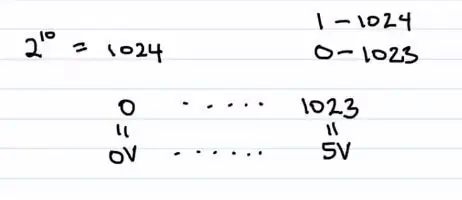
การแปลงแอนะล็อกเป็นดิจิทัล (ADC) เป็นกระบวนการที่ใช้สัญญาณตัวแปรและ "แปลงสัญญาณดิจิทัล" เพื่อให้คอมพิวเตอร์สามารถประมวลผลได้
ขั้นตอนที่ 2: บิตหรือ… จำนวนรัฐ
Arduino มี ADC 10 บิต ซึ่งหมายความว่าแรงดันไฟฟ้าที่ Arduino กำลังอ่านจากเซ็นเซอร์บางตัว (ในกรณีของเราเซ็นเซอร์คือ accelerometer) จะแสดงด้วยตัวเลขในช่วง 0-1023 แรงดันไฟฟ้าสูงสุดที่ Arduino อ่านได้คือ 5 V และค่าน้อยที่สุดคือ 0 V แรงดันไฟฟ้าเหล่านี้แสดงด้วย 1023 และ 0 ตามลำดับ
การอภิปรายเกี่ยวกับบิตจะกว้างขวางขึ้นเล็กน้อยและอยู่นอกขอบเขตของคำแนะนำนี้เล็กน้อย ดังนั้นอย่าลังเลที่จะสำรวจสิ่งนี้ด้วยตัวเองหรือถามฉันในส่วนความคิดเห็น
ขั้นตอนที่ 3: การแปลงจากแรงดันไฟเป็นเอาต์พุต ADC และในทางกลับกัน
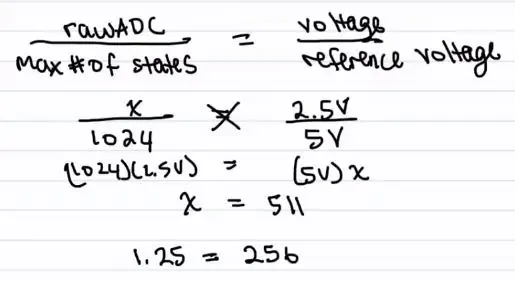
หากคุณกำลังอ่านแรงดันไฟฟ้า 2.5 V คุณสามารถคำนวณเอาต์พุต ADC ของ Arduino ได้โดยใช้สัดส่วนง่ายๆ บ่อยครั้ง คุณกำลังอ่านแรงดันไฟฟ้าที่ไม่รู้จักและต้องการใช้เอาต์พุต ADC ของ Arduino เพื่อกำหนดว่าคุณกำลังตรวจจับแรงดันไฟฟ้าใด เพียงปรับเปลี่ยนสัดส่วนให้เหมาะสม
ขั้นตอนที่ 4: ทำความเข้าใจกับมาตรวัดความเร่ง
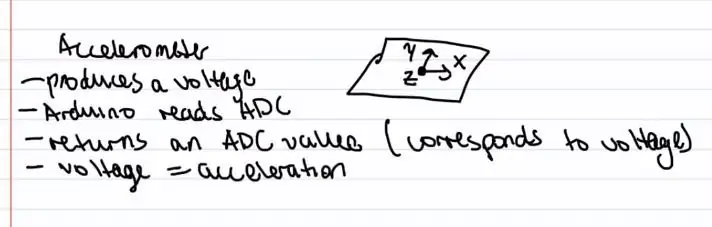
เราสามารถใช้ Arduino เพื่อตรวจจับแรงดันไฟฟ้าที่ส่งออกโดยมาตรความเร่ง แรงดันไฟฟ้านี้สอดคล้องกับความเร่ง
ขั้นตอนที่ 5: มาตรความเร่งด้านบนขึ้น

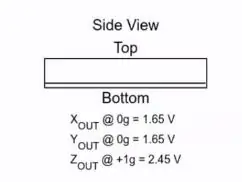
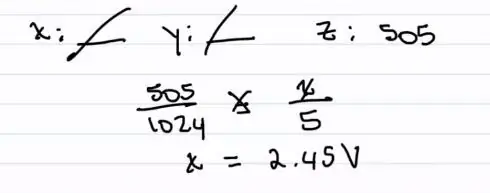
หากเรามีมาตรความเร่งด้านบน นี่คือค่าที่เราคาดหวังได้จาก ADC ของ Arduino
ขออภัย ฉันใช้ "x" เป็นตัวแปรในตัวอย่างนี้ เรากำลังคำนวณความเร่งใน "แกน z" การใช้ "x" เป็นตัวแปรของฉันเป็นนิสัย "x" เป็นตัวแปรตัวแรกในชั้นเรียนพีชคณิตของฉัน
ขั้นตอนที่ 6: มาตรความเร่งจากล่างขึ้นบน

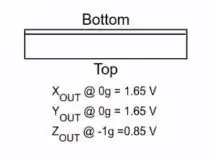
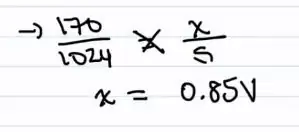
หากเรามีตัวตรวจวัดความเร่งด้านล่างขึ้น (แกน z ลง) ค่าเหล่านี้จะเป็นค่าที่เราคาดหวังได้
อีกครั้ง เรากำลังคำนวณความเร่งในแกน z ไม่ใช่ "x"
ขั้นตอนที่ 7: สรุป
ยังไงก็ได้ ฉันหวังว่าคุณจะได้เรียนรู้บางสิ่งจากสิ่งนี้
หากคุณชอบ Instructable ของฉัน โปรดพิจารณาโหวตใน Instructables Teach It! การประกวด
แนะนำ:
การออกแบบเกมในการสะบัดใน 5 ขั้นตอน: 5 ขั้นตอน

การออกแบบเกมในการสะบัดใน 5 ขั้นตอน: การตวัดเป็นวิธีง่ายๆ ในการสร้างเกม โดยเฉพาะอย่างยิ่งเกมปริศนา นิยายภาพ หรือเกมผจญภัย
การตรวจจับใบหน้าบน Raspberry Pi 4B ใน 3 ขั้นตอน: 3 ขั้นตอน

การตรวจจับใบหน้าบน Raspberry Pi 4B ใน 3 ขั้นตอน: ในคำแนะนำนี้ เราจะทำการตรวจจับใบหน้าบน Raspberry Pi 4 ด้วย Shunya O/S โดยใช้ Shunyaface Library Shunyaface เป็นห้องสมุดจดจำใบหน้า/ตรวจจับใบหน้า โปรเจ็กต์นี้มีจุดมุ่งหมายเพื่อให้เกิดความเร็วในการตรวจจับและจดจำได้เร็วที่สุดด้วย
วิธีการติดตั้งปลั๊กอินใน WordPress ใน 3 ขั้นตอน: 3 ขั้นตอน

วิธีการติดตั้งปลั๊กอินใน WordPress ใน 3 ขั้นตอน: ในบทช่วยสอนนี้ ฉันจะแสดงขั้นตอนสำคัญในการติดตั้งปลั๊กอิน WordPress ให้กับเว็บไซต์ของคุณ โดยทั่วไป คุณสามารถติดตั้งปลั๊กอินได้สองวิธี วิธีแรกคือผ่าน ftp หรือผ่าน cpanel แต่ฉันจะไม่แสดงมันเพราะมันสอดคล้องกับ
การลอยแบบอะคูสติกด้วย Arduino Uno ทีละขั้นตอน (8 ขั้นตอน): 8 ขั้นตอน

การลอยแบบอะคูสติกด้วย Arduino Uno ทีละขั้นตอน (8 ขั้นตอน): ตัวแปลงสัญญาณเสียงล้ำเสียง L298N Dc ตัวเมียอะแดปเตอร์จ่ายไฟพร้อมขา DC ตัวผู้ Arduino UNOBreadboardวิธีการทำงาน: ก่อนอื่น คุณอัปโหลดรหัสไปยัง Arduino Uno (เป็นไมโครคอนโทรลเลอร์ที่ติดตั้งดิจิตอล และพอร์ตแอนะล็อกเพื่อแปลงรหัส (C++)
เครื่อง Rube Goldberg 11 ขั้นตอน: 8 ขั้นตอน

เครื่อง 11 Step Rube Goldberg: โครงการนี้เป็นเครื่อง 11 Step Rube Goldberg ซึ่งออกแบบมาเพื่อสร้างงานง่ายๆ ในรูปแบบที่ซับซ้อน งานของโครงการนี้คือการจับสบู่ก้อนหนึ่ง
